Como instalar a loja de compras de comércio eletrônico Zen Cart em Linux

- 4252
- 1308
- Wendell Legros
Este tópico abordará o processo de instalação passo a passo de Carrinho zen Plataforma de comércio eletrônico de código aberto em Debian-distribuições de Linux baseadas e em RHEL e CENTOS 7 Sistemas operacionais Linux.
Carrinho zen é uma plataforma CMS de compras popular e popular, escrita na linguagem de programação do lado do servidor PHP e implantada em cima de LÂMPADA Pilha que é usada principalmente para criar lojas on -line para produtos de publicidade e mercadorias.
Requisitos
- Pilha de lâmpadas instalada no CentOS 7
- Pilha de lâmpadas instalada no Ubuntu
- Pilha de lâmpadas instalada no Debian
Etapa 1: Instale o Sistema de Pré-Requisitos para o Carrinho Zen
1. Na primeira etapa, faça login no console do servidor e emita os seguintes comandos para instalar descompactar e ondulação utilitários em seu sistema.
# yum install unzip zip curl [no CentOS/rhel] # apt install zip unzip curl [no debian/ubuntu]
2. Carrinho zen A plataforma de comércio eletrônico online é frequentemente instalado na parte superior da pilha de lâmpadas em sistemas Linux. Se a pilha de lâmpadas já estiver instalada em sua máquina, você também deve instalar as seguintes extensões PHP exigidas pelo aplicativo de comércio eletrônico do Zen Cart, emitindo o seguinte comando.
------------------ No CentOS/Rhel ------------------ # yum install-libe-libease # yum install php-curl php-xml php-gd php-mbstring ------------------ No Debian/Ubuntu ------------------ # APT Install php7.0-CURL PHP7.0-xml php7.0-gd php7.0-mbstring
3. Afinal, os módulos PHP exigidos e instalados em seu sistema, abra o arquivo de configuração PHP padrão específico para sua distribuição Linux e atualize as configurações de PHP abaixo.
Emitir o comando abaixo de acordo com sua distribuição para abrir e editar o arquivo de configuração do PHP.
# vi /etc /php.ini [no CENTOS/RHEL] # Nano/etc/php/7.0/apache2/php.Ini [no Debian/Ubuntu]
Pesquise e substitua as seguintes configurações de PHP, conforme mostrado no trecho abaixo:
FILE_UPLOADS = ON ALIT_URL_FOPEN = ON Memory_limit = 64M Upload_max_file_size = 64m Data.fuso horário = Europa/Bucareste
Visite a lista oficial de fuso horário do PHP para encontrar o fuso horário correto de acordo com o local geográfico do servidor.
4. Depois de atualizar o arquivo de configuração do PHP com as configurações necessárias, salve e feche o arquivo e reinicie o serviço Apache para reler as configurações emitindo o seguinte comando.
# Systemctl Reiniciar httpd [no CentOS/RHEL] # SystemCtl Reiniciar Apache2 [On Debian/Ubuntu]
5. A plataforma de comércio eletrônico Zen Cart precisa de um banco de dados RDBMS para armazenar dados de aplicativos. Para criar um Carrinho zen Banco de dados, faça login no console do servidor MySQL e emita o comando abaixo para criar o banco de dados Zen Cart e as credenciais necessárias para acessar o banco de dados.
Substitua o nome do banco de dados, variáveis de usuário e senha com suas próprias configurações.
# mysql -u root -p Mariadb [(nenhum)]> criar banco de dados ZENCART_SHOP; Mariadb [(nenhum)]> Conceda todos os privilégios em zencart_shop.* para 'your_user'@'localhost' identificado por 'your_password'; Mariadb [(nenhum)]> privilégios descarregados; Mariadb [(nenhum)]> saída
Etapa 2: Instale o carrinho Zen em Centos, Debian e Ubuntu
6. Para instalar o aplicativo de comércio eletrônico do Zen Cart, faça o download do arquivo zen de arquive Zen Cart em seu sistema, emitindo o comando abaixo.
# wget https: // sourceforge.net/projetos/zencart/arquivos/atual%20-%20zen%20cart%201.5.x%20SERIES/ZEN-CART-V1.5.5E-03082017.fecho eclair
7. Após o download do arquivo zen zen do carrinho, emita os seguintes comandos para extrair o arquivo zip e copiar os arquivos de instalação para o servidor da web documentar o caminho raiz do caminho.
# Unzip Zen-Cart-V1.5.5E-03082017.ZIP # CP -RF ZEN-CART-V1.5.5E-03082017/*/var/www/html/
8. Em seguida, emita o seguinte comando para conceder permissão de gravação completa do servidor Apache HTTP para os arquivos de instalação do carrinho Zen do caminho de raiz do documento do servidor.
# chown -r apache: apache/var/www/html/[no CENTOS/RHEL] # CHOWN -R WWW -DATA: www -data/var/www/html/[em debian/ubuntu]
9. Em seguida, abra um navegador e navegue até o endereço IP do servidor ou o nome de domínio via protocolo HTTP e pressione Clique aqui link para iniciar o processo de instalação do carrinho Zen.
http: // your_domain.tld/
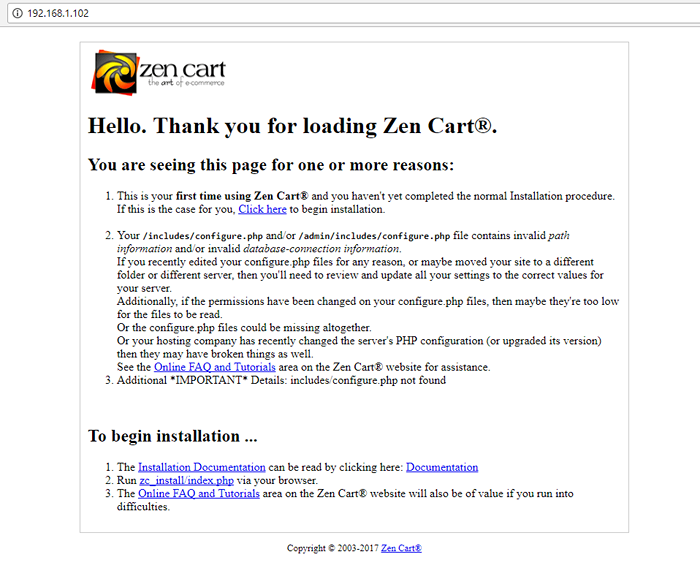 Assistente de instalação de Zencart
Assistente de instalação de Zencart 10. Na próxima etapa, o Zen Cart Installer inspecionará seu sistema e relatará problemas eventuais, caso a configuração do sistema não atenda a todos os requisitos para instalar a plataforma de compras. Se não forem exibidos avisos ou erros, clique em Continuar botão para mover para a próxima etapa.
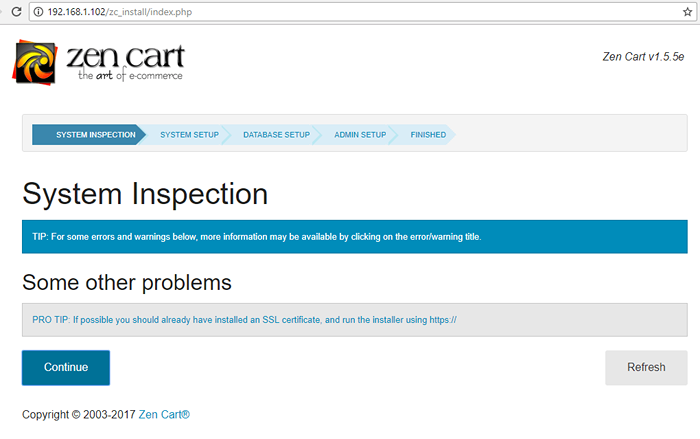 Verificação do sistema ZENCART
Verificação do sistema ZENCART 11. Na próxima fase de instalação, verifique os termos da licença e verifique os endereços de URL do front -end da loja, conforme ilustrado na captura de tela abaixo. Substitua o endereço IP ou o nome de domínio para corresponder à configuração do servidor. Quando você termina de atingir o Continuar botão para avançar com o processo de instalação.
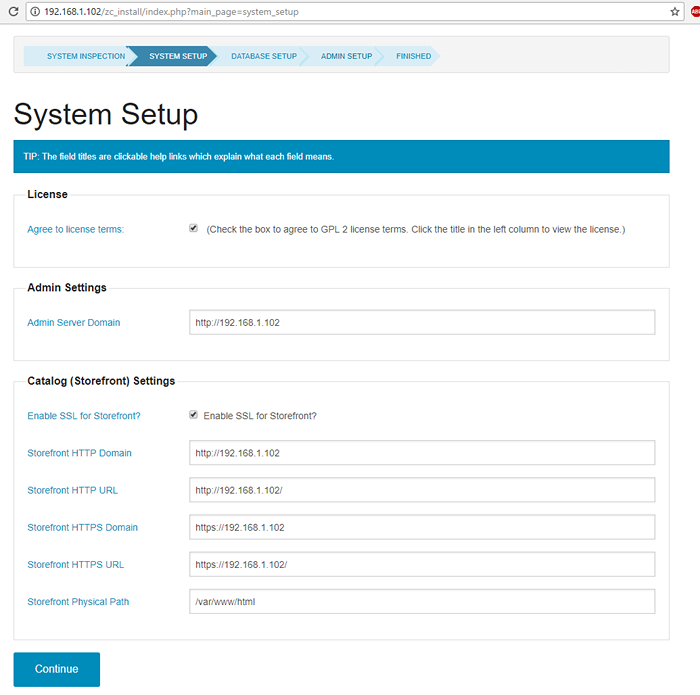 Configuração do sistema ZENCART
Configuração do sistema ZENCART 12. Em seguida, forneça informações do banco de dados MySQL (endereço do host do banco de dados, nome do banco de dados e credenciais), verifique o Dados de demonstração de carga no banco de dados Zen Cart e selecione o conjunto de caracteres do banco de dados, o prefixo do banco de dados e o método de cache SQL, conforme ilustrado na captura de tela abaixo. Clique em Continuar Botão quando você terminar para configurar ainda mais o carrinho Zen.
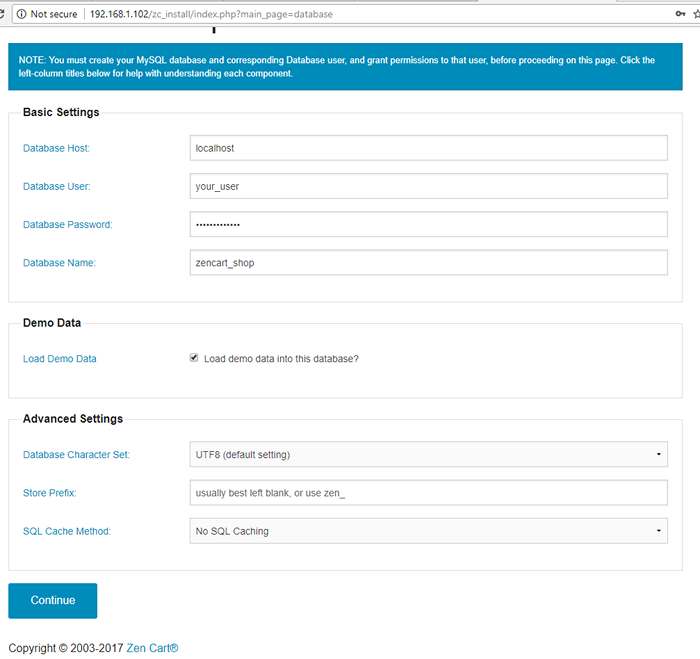 Configuração do banco de dados ZENCART
Configuração do banco de dados ZENCART 13. Superusor de Admin Nome que será usado para fazer login para armazenar apoiado e um endereço de e -mail para a conta de administrador do SuperUser. Escreva ou faça uma imagem da senha temporária do administrador e do nome do diretório de administrador e pressione Continuar botão para iniciar o processo de instalação.
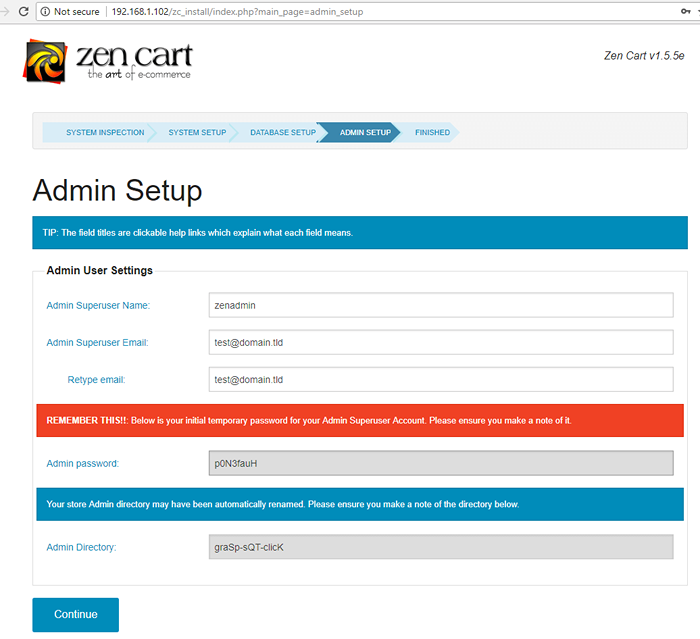 Configuração do Admin ZENCART
Configuração do Admin ZENCART 14. Aguarde o processo de instalação e você será redirecionado para a tela de instalação final do Zen Cart. Aqui você encontrará dois links para acessar Painel e Sua loja link, conforme ilustrado na captura de tela abaixo. .
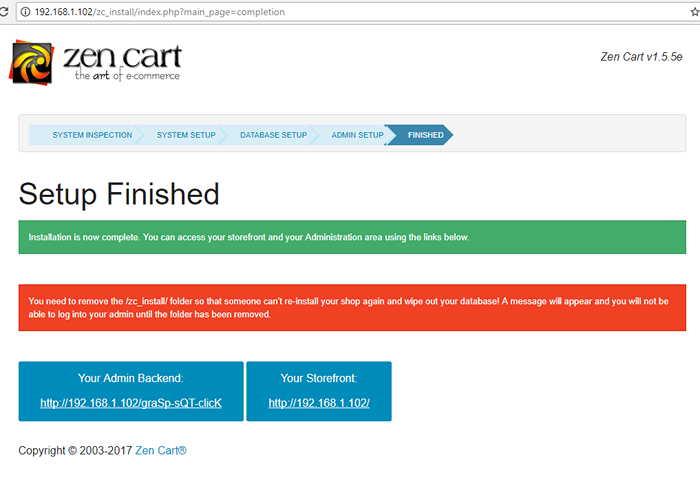 ZENCART Instalação terminada
ZENCART Instalação terminada 15. Agora, antes de realmente fazer login no painel de back -end da sua loja, primeiro retorne ao seu servidor Bash Console e emitir o comando abaixo para excluir o diretório de instalação.
# rm -rf/var/www/html/zc_install/
16. Back -end admin . Faça login no painel de administração do Zen Cart com o usuário do administrador e a senha configurada anteriormente e você deve ser solicitado a alterar a senha temporária da conta do administrador para proteger sua loja.
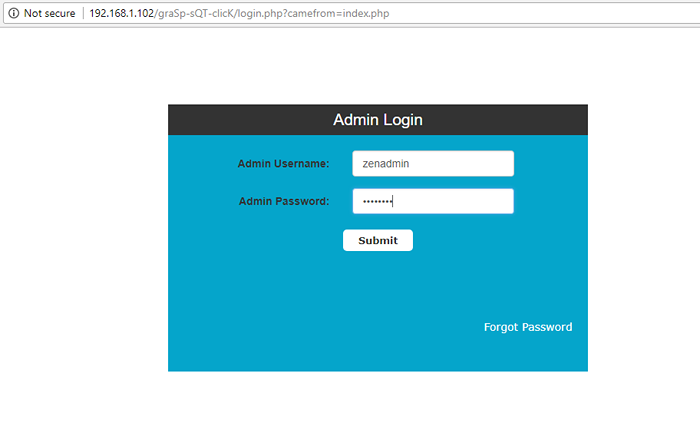 Login do Zencart Admin
Login do Zencart Admin 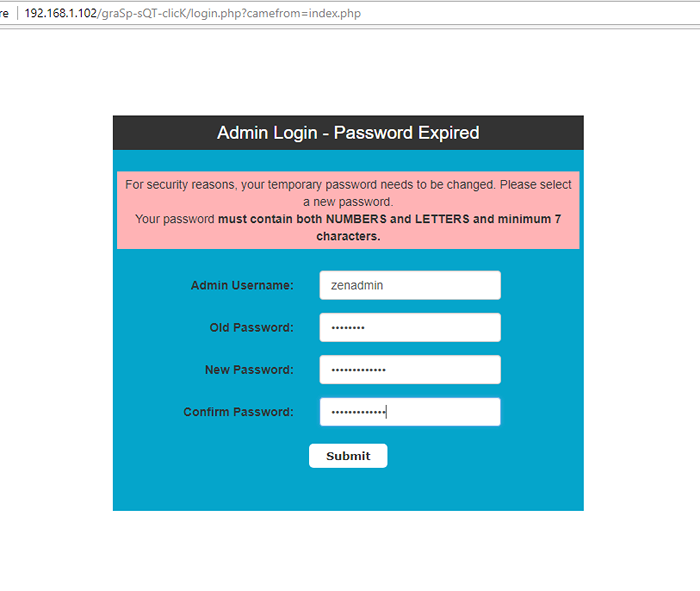 Configurar senha de administrador ZENCART
Configurar senha de administrador ZENCART 17. Quando você faz login pela primeira vez no painel de back -end do Zen Cart, um novo assistente de configuração inicial será exibido em sua tela. No assistente inicial, adicione o nome da sua loja, proprietário, endereço de e -mail do proprietário da loja, o país da loja, a zona da loja e o endereço da loja e clique em Atualizar botão para salvar alterações. Depois de concluir esta última etapa, você pode começar a gerenciar sua loja on -line, configurar locais e impostos e adicionar alguns produtos.
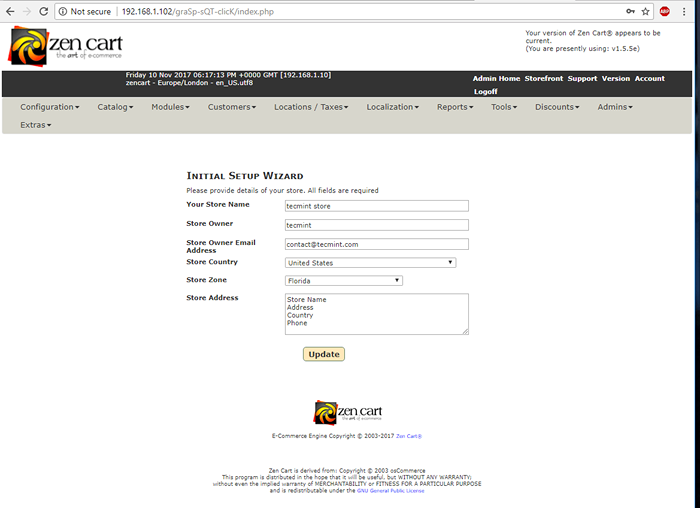 Assistente de configuração inicial de Zencart
Assistente de configuração inicial de Zencart 18. Por fim, para visitar sua loja de front -end do Zen Cart, navegue até o endereço IP do servidor ou o nome de domínio via protocolo HTTP, conforme ilustrado na captura de tela abaixo. Esta é a página da web em que seus produtos anunciados serão exibidos para seus clientes.
http: // ww.seu domínio.tld
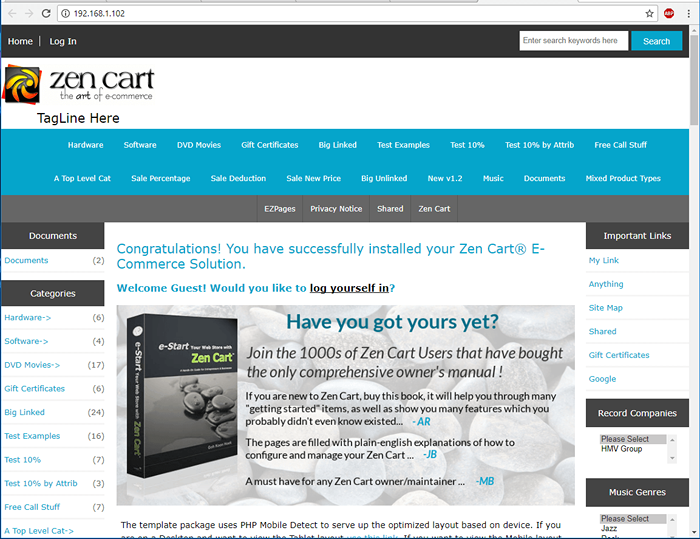 Frente -end da loja da Zencart
Frente -end da loja da Zencart Parabéns! Você implantou com sucesso Carrinho zen Plataforma online de comércio eletrônico em seu sistema.
- « Insecres - Uma ferramenta para encontrar recursos inseguros em sites HTTPS
- Como instalar Piwik (alternativa ao Google Analytics) no Linux »

